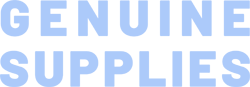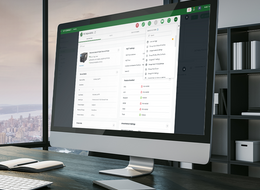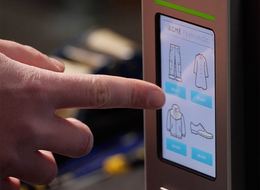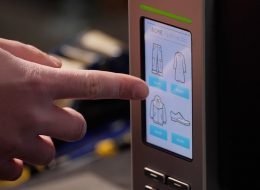Imprimantes de bureau de performance 4 pouces de la série TL DL
Les imprimantes de codes-barres Desktop de la gamme TL DL 4 pouces sont conçues pour des opérations d'impression quotidiennes fluides. La gamme TL DL offre des performances optimales pour une impression aisée, sans efforts et rapide.
Qualifie pour :
- Extension de garantie 5 ans
- Garantie complète 3 & 5 ans
Secteurs et applications
Prêtes à être utilisées (plug-and-play), nos imprimantes de la gamme TL DL reconnaissent automatiquement les principaux langages d’imprimantes et permettent une impression immédiate sans avoir à changer de modèle. Elles sont également dotées d’un mécanisme d’entretien de la TIT à autodiagnostic qui garantit le bon état de la tête d’impression, et TSC Console intègre les données collectées pour surveiller les imprimantes à distance. TSC Console permet également la gestion rapide de parcs d’imprimantes. De plus, le remplacement sans outils de la TIT (tête d’impression thermique) simplifie la maintenance.
La conception à fenêtre de support permet aux opérations de vérifier facilement le statut des réserves de support. Avec une qualité d’impression nette, une durabilité améliorée et la prise en charge de différents types de supports, la gamme TL DL est parfaitement adaptée à vos opérations quotidiennes. L’imprimante respectueuse de l’environnement est dotée d’un emballage 100 % recyclable, ce qui réduit son impact environnemental.
Intégration fluide, déploiement aisé
- Commutation automatique et immédiate de l’émulation des langages d’imprimantes
- Prend en charge différents types de supports, largeur d’impression jusqu’à 108 mm, longueur d’impression jusqu’à 25 400 mm, vitesse d’impression jusqu’à 6 ips (152 mm/s) pour une résolution de 203 dpi
Gestion aisée
- Surveillance et gestion des imprimantes à distance en temps réel avec TSC Console
- Prévention des temps d’arrêt grâce au mécanisme d’entretien de la TIT à autodiagnostic
- Conception conviviale : retrait et remplacement sans outils de la TIT pour une maintenance aisée
- Fenêtre de support permettant aux opérateurs de vérifier facilement le statut des réserves de support
Durable du point de vue environnemental
Emballage recyclable à 100 %
- 203 dpi (8 points/mm)300 dpi (12 points/mm)203 dpi (8 points/mm)300 dpi (12 points/mm)203 dpi (8 points/mm)203 dpi (8 points/mm)
- Transfert thermique/thermique directTransfert thermique/thermique directTransfert thermique/thermique directTransfert thermique/thermique directThermique directe uniquementThermique directe uniquement
- LED avec boutonsLED avec boutonsLED avec boutonsLED avec boutonsLED avec boutonsLED avec boutons
- USBUSBEthernet
USBEthernet
USBUSBEthernet
USB - Console TSCConsole TSCConsole TSCConsole TSCConsole TSCConsole TSC
- DesktopDesktopDesktopDesktopDesktopDesktop
- Jusqu'à 6 ips (152 mm / s)Jusqu'à 4 ips (102 mm / s)Jusqu'à 6 ips (152 mm / s)Jusqu'à 4 ips (102 mm / s)Jusqu'à 6 ips (152 mm / s)Jusqu'à 6 ips (152 mm / s)
- 4,25" (108mm)4,16" (105,6mm)4,25" (108mm)4,16" (105,6mm)4,25" (108mm)4,25" (108mm)
- 1,000" (25,400mm)450" (11.430mm)1,000" (25,400mm)450" (11.430mm)1,000" (25,400mm)1,000" (25,400mm)
- 64 MB DRAM64 MB DRAM64 MB DRAM64 MB DRAM64 MB DRAM64 MB DRAM
- 16 MB16 MB128 MB128 MB16 MB128 MB
- Coupeuse guillotine (coupe complète)Coupeuse guillotine (coupe complète)Coupeuse guillotine (coupe complète)Coupeuse guillotine (coupe complète)--
- 5" (127mm) OD5" (127mm) OD5" (127mm) OD5" (127mm) OD5" (127mm) OD5" (127mm) OD
- 0,8" - 4,6"(19 - 118mm )0,8" - 4,6"(19 - 118mm )0,8" - 4,6"(19 - 118mm )0,8" - 4,6"(19 - 118mm )1,6" - 4,4" (40 - 112mm)1,6" - 4,4" (40 - 112mm)
- Continu; Die-Cut; Marque noire; Pliage en éventail; EntaillerContinu; Die-Cut; Marque noire; Pliage en éventail; EntaillerContinu; Die-Cut; Marque noire; Pliage en éventail; EntaillerContinu; Die-Cut; Marque noire; Pliage en éventail; EntaillerContinu; Die-Cut; Marque noire; Pliage en éventail; EntaillerContinu; Die-Cut; Marque noire; Pliage en éventail; Entailler
- 300 m300 m300 m300 m--
- 1,6" - 4,3" (40 - 110mm)1,6" - 4,3" (40 - 110mm)1,6" - 4,3" (40 - 110mm)1,6" - 4,3" (40 - 110mm)--
- 1,0" (25,4mm)1,0" (25,4mm)1,0" (25,4mm)1,0" (25,4mm)1,0" (25,4mm)1,0" (25,4mm)
- ABS & ABS+PC plasticABS & ABS + PC plasticABS & ABS + PC plasticABS & ABS + PC plasticABS & ABS+PC plasticABS & ABS+PC plastic
- TSPL-EZDTSPL-EZDTSPL-EZDTSPL-EZDTSPL-EZDTSPL-EZD
{[{ key }]}
Sélectionner l’imprimante > Function (fonction) > Printer Configuration (configuration de l’imprimante) > Calibration (calibrage).
TSC Console → Avancé → Préférence → Langue
Console TSC → Sélectionner l'imprimante → Fonctions → Configuration de l'imprimante → Paramètres d'usine
- Cliquez sur la case à cocher pour sélectionner l'imprimante ou les imprimantes.
- Cliquez sur Outils → Gestionnaire de fichiers pour accéder à la page Gestionnaire de fichiers.
- Convertissez le type de fichier en fichier de micrologiciel (Firmware File).
- Appuyez sur Parcourir pour sélectionner le fichier de micrologiciel.
- Appuyez sur Télécharger pour mettre à jour le micrologiciel.
- Sélectionner l'imprimante → Fonction → Configuration de l'imprimante → Obtenir
- Ajustez la valeur de Vitesse et Densité puis appuyer sur Définir pour terminer la configuration.
1. Cliquez sur la case à cocher pour sélectionner l'imprimante ou les imprimantes.
2. Cliquez sur l'option Outils → Gestionnaire de fichiers pour accéder à la page Gestionnaire de fichiers.
3. Transformez le type de fichier en police True Type.
4. Appuyez sur Parcourir pour sélectionner le fichier de police.
5. Appuyez sur Télécharger.
1. Cocher la case pour sélectionner l’imprimante/les imprimantes.
2. Cliquer sur Tools (outils) > Bitmap Font Tool (outil de police Bitmap).
3. Sélectionner la police et définir sa taille.
4. Appuyer sur Download (télécharger) et télécharger la police sur l’imprimante.
5. Vérifier avec Tool (outil) > File Manager Tool (gestionnaire de fichiers) pour voir si l’importation a réussi.
- Coupez l'alimentation et rallumez-le.
- L'ordinateur a peut-être déjà détecté l'appareil.
Les supports doivent être chargés et placés correctement avant le calibrage, et vérifiez la position du capteur avant l'impression. Pour plus de détails, veuillez vous référer au manuel de l'utilisateur. Le type de support utilisé n'est peut-être pas le bon.
Vérifiez que l’imprimante est bien sous tension.
Vérifiez que l’imprimante, le port et le pilote sont tous opérationnels.
- Laissez l'ordinateur détecter l'imprimante ou installez d'abord manuellement le pilote.
- Assurez-vous que l'imprimante est sous tension et connectée. (connexion filaire)